Written by
PierreDuboisImpossible de sauvegarder/écrire sur un disque dur externe sur Mac/MacBook ? (7 Solutions)
Résumé : Si vous ne pouvez pas enregistrer des fichiers sur un disque dur externe sur Mac, vous êtes au bon endroit, car cet article vous guidera pour résoudre le problème étape par étape. Pour résoudre rapidement le problème, vous pouvez télécharger gratuitement et installer iBoysoft NTFS pour Mac en cliquant sur le bouton ci-dessous.
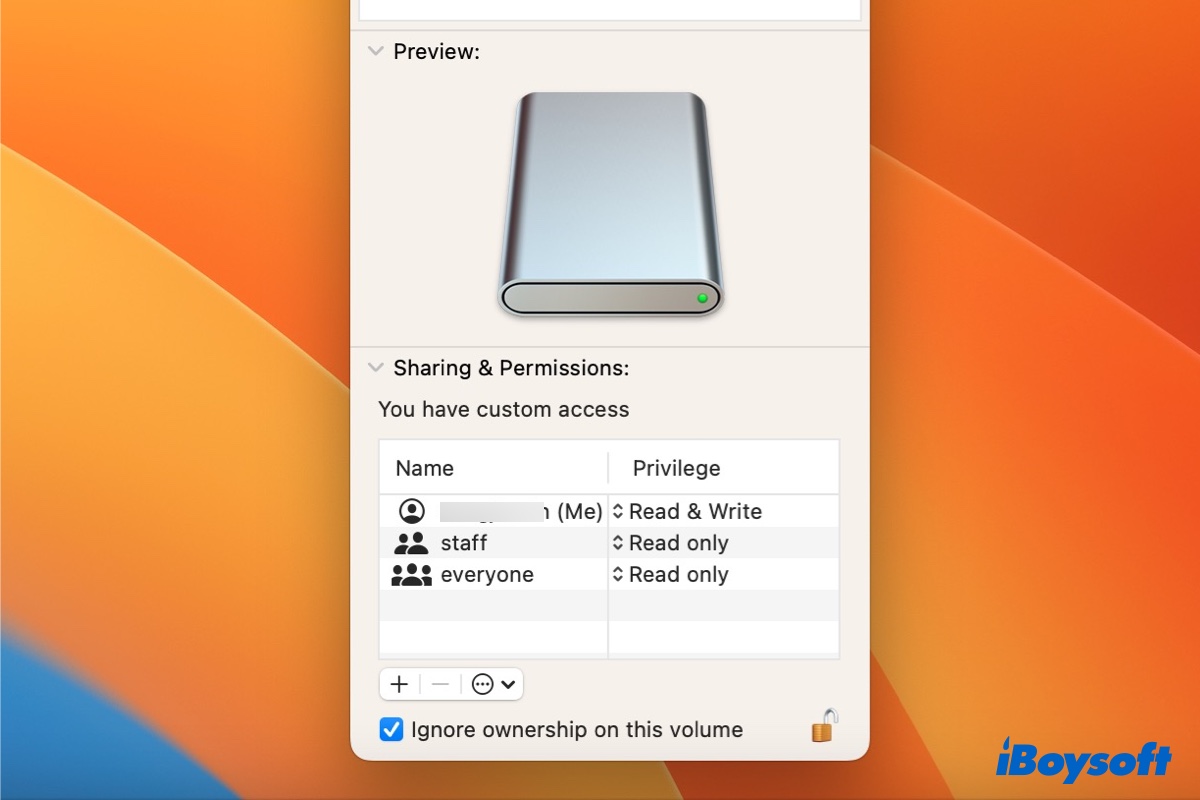
Cela peut être frustrant lorsque vous ne pouvez pas sauvegarder ou écrire sur un disque dur externe sur Mac. Ce problème survient souvent lors de tentatives de copier ou déplacer des fichiers ou des dossiers de votre Mac vers le disque dur externe. Vous pouvez rencontrer un signe d'interdiction, un message de lecteur en lecture seule, un code d'erreur ou aucune indication du tout.
Heureusement, il est généralement assez simple de résoudre le problème, à moins que le disque dur externe ne soit endommagé physiquement. Dans ce guide, nous aborderons les raisons pour lesquelles vous ne pouvez pas sauvegarder sur un disque dur externe sur Mac et fournirons des solutions.
| Impossible d'écrire sur le disque externe sur Mac/MacBook ? (Solutions) | Problèmes résolus |
| Réparation 1 : Vérifiez le système de fichiers du disque dur externe | Système de fichiers incompatible |
| Réparation 2 : Vérifiez les autorisations du disque dur externe | Problèmes d'autorisation |
| Réparation 3 : Activer "Ignorer la propriété de ce volume" | Possession du disque |
| Réparation 4 : Vérifiez l'espace libre du disque dur externe | Espace disque insuffisant |
| Réparation 5 : Réparez votre disque dur externe avec l'utilitaire de disque First Aid | Problèmes de système de fichiers |
| Réparation 6 : Redémarrez votre Mac et reconnectez le disque dur externe | Connexions lâches |
| Réparation 7 : Formatez le disque dur externe sur Mac | Corruption du disque |
Que faire si vous ne pouvez pas sauvegarder sur un disque dur externe sur Mac ?
Une connexion stable entre votre Mac et le disque dur externe est cruciale pour des tâches de lecture et d'écriture réussies. Par conséquent, la première étape consiste à s'assurer que votre disque dur externe est correctement connecté à votre Mac. Éjectez en toute sécurité le disque dur externe, puis reconnectez-le en utilisant un câble USB ou un port différent. Une fois reconnecté, essayez à nouveau d'enregistrer des fichiers dessus.
De plus, assurez-vous que votre disque externe n'est pas physiquement verrouillé. Certains disques durs externes ont un verrou physique situé sur le côté ou à l'arrière du disque qui peut vous empêcher d'écrire des données dessus.
Si vous avez effectué les vérifications de base mais que vous ne pouvez toujours pas enregistrer de fichiers sur le disque dur externe sur Mac, essayez les solutions suivantes.
Vérifiez le système de fichiers du disque dur externe
Pour pouvoir enregistrer des fichiers sur un disque dur externe sur votre Mac, vous devez vous assurer que votre Mac a un accès en écriture au système de fichiers du disque. Si votre disque dur externe est formaté en NTFS, ce qui est en lecture seule pour macOS, vous ne pourrez pas enregistrer des fichiers directement dessus.
Pour déterminer le système de fichiers de votre disque dur externe, suivez ces étapes à l'aide de Utilitaire de disque, le gestionnaire de disque intégré sur votre Mac:
- Ouvrez le Finder et accédez au dossier Applications/Utilitaires.
- Lancez l'Utilitaire de disque.
- Dans la barre latérale gauche, sélectionnez la partition correspondant à votre disque dur externe.
- Vérifiez les informations sur le système de fichiers affichées sous le nom de votre disque.
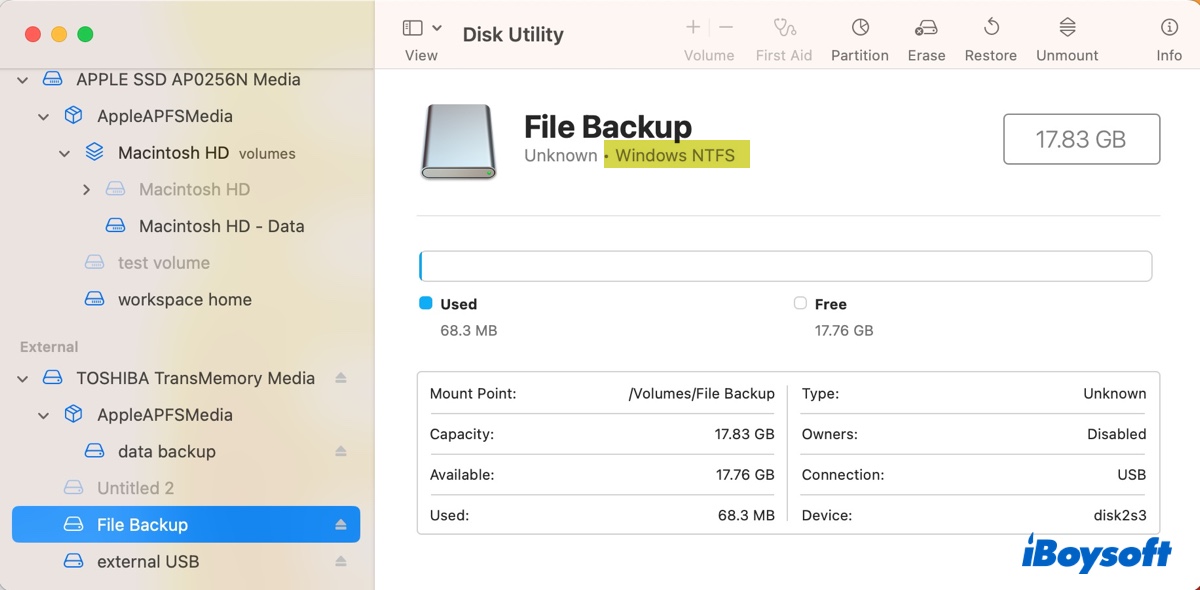
Si le système de fichiers est identifié comme "Windows NTFS", vous devrez autoriser votre Mac à écrire des données sur le disque pour pouvoir enregistrer des fichiers dessus. Il existe deux options disponibles:
Installer un pilote NTFS pour Mac: Un pilote NTFS pour Mac peut activer l'accès en lecture et en écriture aux disques externes formatés en NTFS sur Mac. Il vous permet d'enregistrer des fichiers sur votre disque NTFS sans le formater, en préservant vos données intactes.
Un tel pilote fiable est iBoysoft NTFS for Mac. Il est fortement recommandé car il offre une fonctionnalité de lecture et d'écriture transparente pour les disques formatés en NTFS sur Mac. Une fois installé, il monte automatiquement votre disque NTFS en mode lecture-écriture pour que vous n'ayez pas besoin de le relancer même après un redémarrage ou une reconnexion du disque.
Avec lui, vous pouvez enregistrer des fichiers sur votre disque NTFS depuis votre Mac comme vous le feriez avec n'importe quel autre disque et transférer des fichiers entre Windows et Mac facilement. Ce pilote NTFS pour Mac est compatible avec macOS 14 Sonoma à macOS 10.13 High Sierra, prenant en charge à la fois les Mac Intel et Apple Silicon.
Vous pouvez le télécharger gratuitement en utilisant le bouton ci-dessous lorsque vous êtes incapable d'écrire sur des disques durs externes sur Mac.
Une fois l'outil NTFS for Mac installé, vous pouvez enregistrer des fichiers sur le disque dur externe sur Mac en les faisant glisser-déposer ou en utilisant une autre méthode préférée.
Reformatez le disque : En reformatant le disque dans un système de fichiers compatible avec votre Mac, vous pouvez activer l'accès en écriture également. Cependant, cela effacera toutes les données sur le disque. Assurez-vous donc de sauvegarder vos fichiers avant de proceder à un reformatage.
Si cela affiche autrement, continuez avec les autres solutions ci-dessous.
Vérifiez les autorisations du disque dur externe
Chaque disque a ses propres paramètres d'autorisation, qui déterminent qui peut accéder au disque et ce qu'ils peuvent en faire. Une condition préalable pour enregistrer des fichiers sur un disque dur externe est d'avoir l'autorisation en écriture pour cela. Vous pouvez vérifier si vous avez un accès en écriture au disque dur externe en utilisant les étapes suivantes :
- Cliquez avec le bouton droit sur l'icône du disque sur le bureau de votre Mac ou dans la barre latérale des Finders.
- Sélectionnez "Obtenir des informations".
- Regardez la section "Partage et autorisations".
- Vérifiez les privilèges de votre compte.
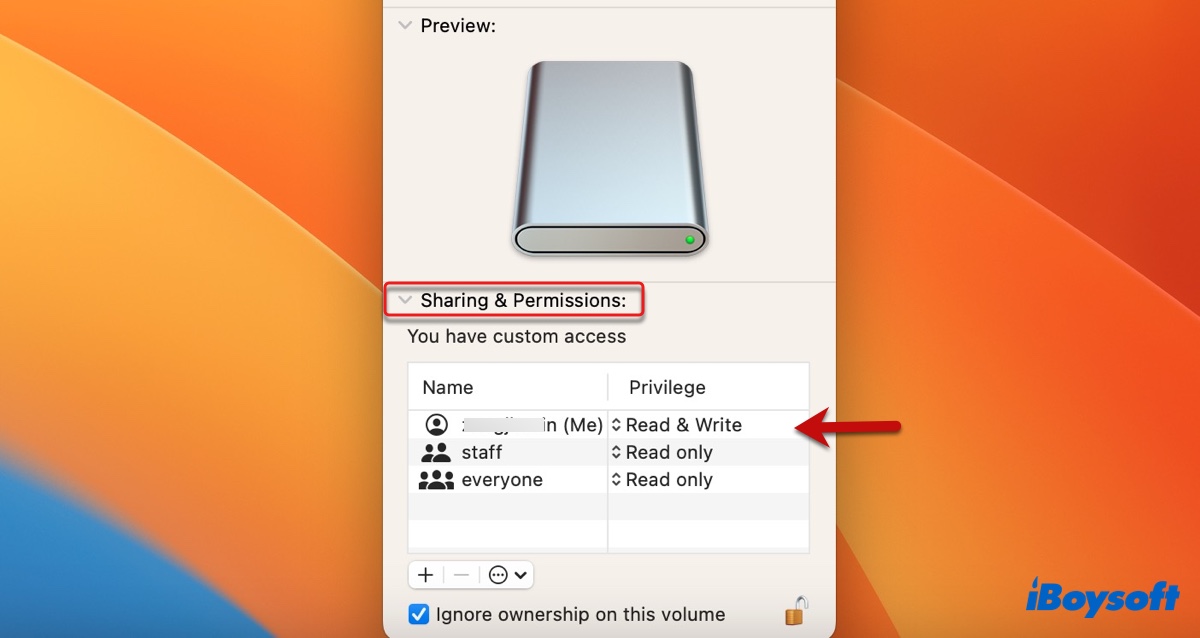
Si cela affiche "Lecture seule", vous devez le changer en "Lecture & écriture". Voici comment changer les autorisations sur un disque dur externe en utilisant votre Mac :
- Cliquez sur le cadenas jaune en bas à droite de la fenêtre et entrez votre mot de passe administrateur.
- Cliquez sur le menu déroulant sous Privilège et sélectionnez "Lecture & écriture" pour votre compte utilisateur afin de permettre l'accès en écriture au disque dur externe sur Mac.
Notez que vous ne pouvez pas modifier les autorisations sur un disque externe avec votre Mac si vous ne débloquez pas l'autorisation. De plus, exFAT n'a pas de paramètres d'autorisation, donc vous ne pouvez pas changer les autorisations d'un disque exFAT.
Activer "Ignorer les propriétaires sur ce volume"
Si vous ne parvenez toujours pas à enregistrer des fichiers sur le disque dur externe sur Mac, essayez d'activer l'option "Ignorer les propriétaires sur ce volume". C'est un paramètre qui indique à votre Mac d'ignorer la propriété et les autorisations des fichiers et dossiers sur le disque. L'activer peut être utile si vous avez des problèmes pour accéder ou enregistrer des fichiers sur un disque dur externe sur Mac.
Suivez ces étapes pour activer l'option "Ignorer les propriétaires sur ce volume" :
- Cliquez avec le bouton droit de la souris sur votre disque dur externe sur votre bureau.
- Sélectionnez "Obtenir des informations."
- Cliquez sur l'icône de verrouillage jaune et entrez votre mot de passe administrateur pour déverrouiller les autorisations.
- En bas de la fenêtre, cochez la case à côté de "Ignorer la propriété sur ce volume".
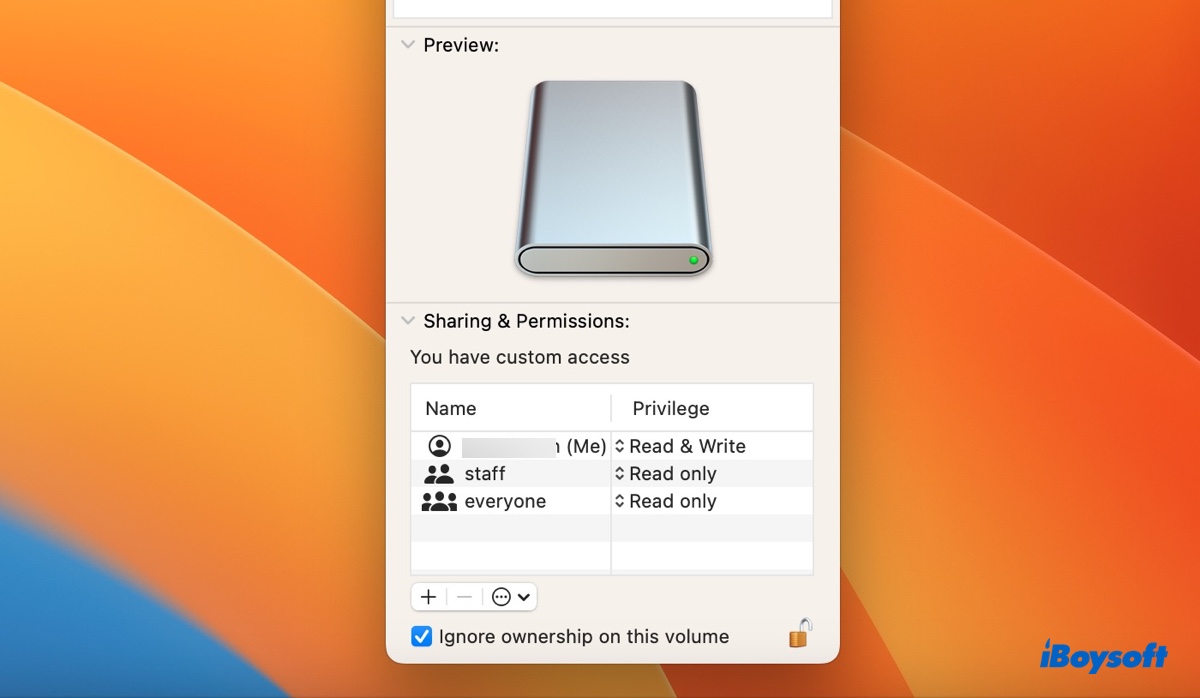
- Cliquez à nouveau sur le verrou pour enregistrer le changement.
Après cela, vous devriez pouvoir enregistrer des fichiers sur le disque externe, quelles que soient les propriétés et autorisations. Il est bon de mentionner que l'option "Ignorer la propriété sur ce volume" n'est pas disponible sur les disques NTFS et exFAT.
Vérifiez l'espace libre sur le disque dur externe
Si votre disque dur externe est presque plein, vous ne pourrez pas enregistrer de nouveaux fichiers dessus. Vous pouvez vérifier la quantité d'espace disponible sur votre disque dur externe en cliquant avec le bouton droit sur son icône sur le bureau et en sélectionnant "Obtenir des informations", puis en regardant la valeur "Disponible". Si votre disque n'a pas assez d'espace libre pour enregistrer les fichiers, vous pouvez supprimer des fichiers inutiles pour libérer de l'espace.
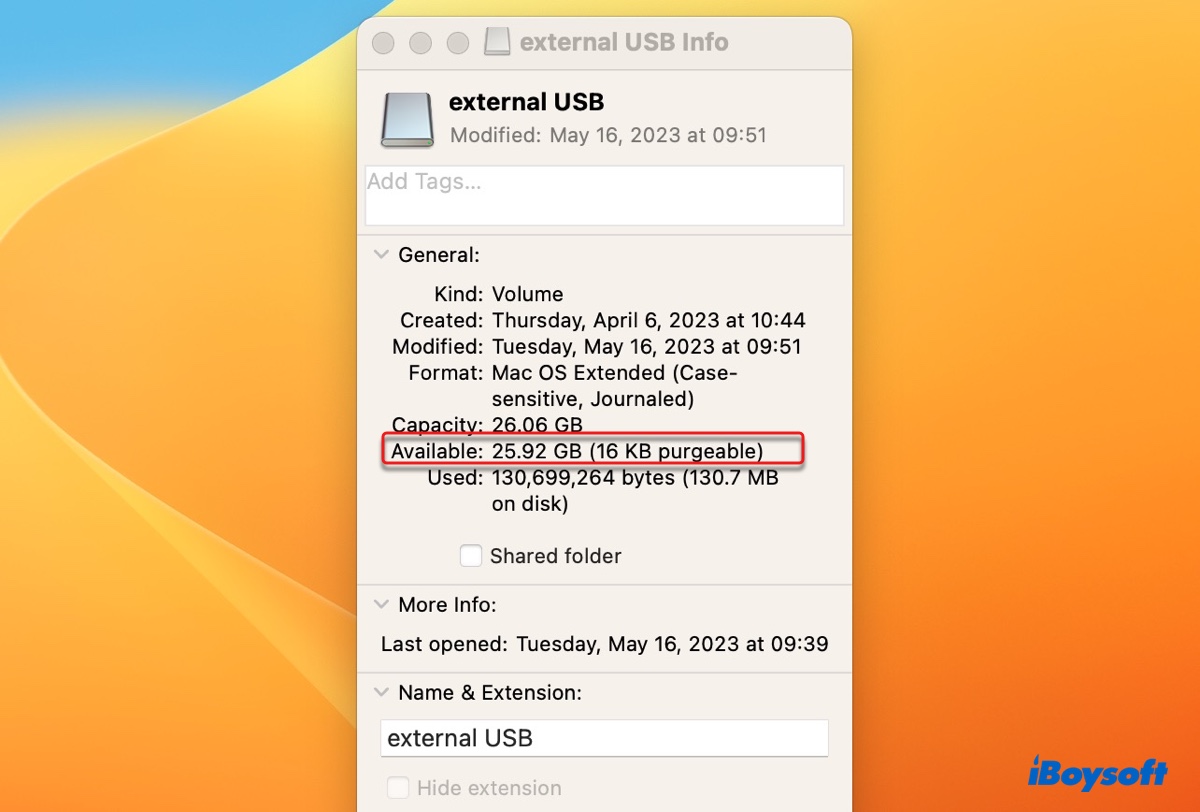
Réparez votre disque dur externe avec l'utilitaire de disque en mode secours
Il est probable que votre disque externe rencontre des problèmes de système de fichiers, vous empêchant d'enregistrer des fichiers dessus. Heureusement, l'utilitaire de disque dispose d'une fonction de mode secours qui vous permet de vérifier et de réparer les erreurs de disque sur les lecteurs connectés à votre Mac. Voici comment l'exécuter :
- Ouvrez le Finder, et allez dans le dossier Applications > Utilitaires.
- Lancez l'utilitaire de disque.
- Cliquez sur Affichage > Afficher tous les appareils.
- Sélectionnez votre disque dur externe et cliquez sur Mode secours.
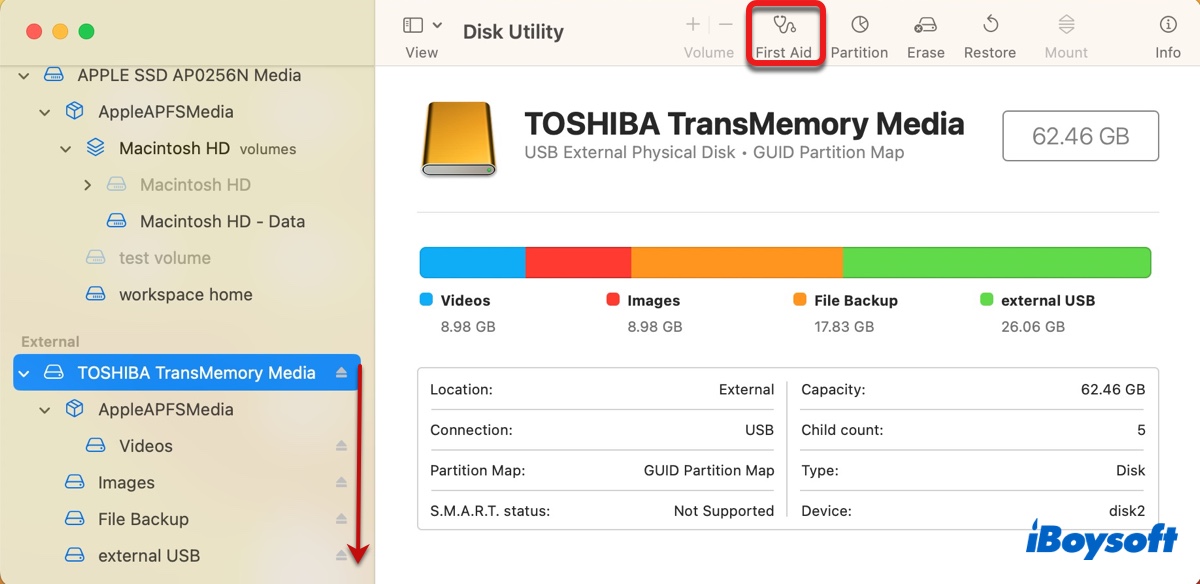
- Cliquez sur Exécuter.
- Répétez les étapes jusqu'à ce que toutes les partitions sous votre disque soient réparées.
- Essayez d'enregistrer à nouveau des fichiers sur votre disque externe
Redémarrez votre Mac et reconnectez votre disque dur externe
Parfois, un redémarrage est tout ce dont vous avez besoin pour résoudre le problème d'enregistrement de fichiers sur votre disque externe. Avant de redémarrer votre Mac, éjectez votre disque dur externe en cliquant dessus sur le bureau avec le bouton droit de la souris et en sélectionnant "Éjecter". Après avoir débranché le disque, vous pouvez cliquer sur le menu Pomme et sélectionner Redémarrer pour redémarrer votre Mac.
Formatez votre disque dur externe sur Mac
Si aucune des solutions ci-dessus ne fonctionne, le dernier recours est de reformater votre disque. Cela effacera tous les fichiers qui s'y trouvent et créera un système de fichiers opérationnel. Espérons qu'après avoir reformaté votre disque dans un système de fichiers macOS natif comme APFS ou Mac OS Extended (Journalisé), vous pourrez enregistrer des fichiers dessus.
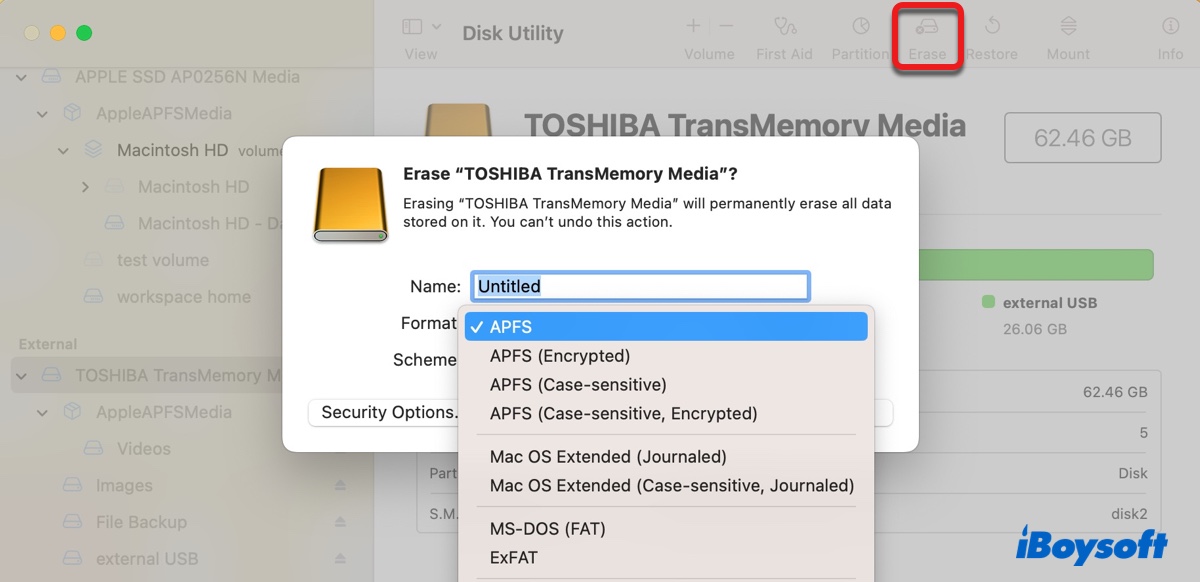
Si vous recevez un code d'erreur lorsque vous ne pouvez pas enregistrer sur le disque dur externe sur Mac, vérifiez les ressources suivantes pour le résoudre:
Partagez ces solutions pour aider d'autres utilisateurs de Mac à enregistrer des fichiers sur des disques durs externes sur Mac.
Pourquoi ne pouvez-vous pas enregistrer de fichiers sur votre disque dur externe sur Mac?
Il y a quelques raisons pour lesquelles vous ne pouvez pas enregistrer sur un disque dur externe sur Mac. Certaines des plus probables incluent:
- Le disque dur externe n'est pas correctement connecté à votre Mac.
- Le disque dur externe est formaté en NTFS.
- Vous n'avez pas la permission d'écrire sur le disque dur externe.
- Le disque dur externe est plein.
- Le disque dur externe est protégé en écriture.
- Le système de fichiers du disque dur externe est corrompu.
- Le disque dur externe est endommagé.
Lequel est le coupable qui empêche votre Mac d'enregistrer ou d'écrire des fichiers sur votre disque dur externe?
Partagez ce guide pour aider d'autres personnes qui ne parviennent pas à écrire sur des disques durs externes sur Mac.
Conseils: Comment enregistrer des fichiers sur un disque dur externe sur Mac?
Pour enregistrer des fichiers déjà stockés sur le disque dur interne de votre Mac sur un disque dur externe, vous pouvez simplement sélectionner les fichiers et les glisser-déposer sur le disque externe.
Pour télécharger directement sur un disque dur externe sur un Mac, vous pouvez généralement choisir le disque dur externe comme lieu de destination lors de l'initiation du téléchargement. De plus, vous pouvez définir le lieu de téléchargement par défaut sur le disque dur externe dans les paramètres de votre navigateur.
Pour Safari: Cliquez sur Safari > Paramètres dans la barre de menus, puis choisissez votre disque dur externe comme lieu de téléchargement dans l'onglet Général.
Pour Google: Cliquez sur le menu à trois points dans le coin supérieur droit, sélectionnez Paramètres > Téléchargements, puis cliquez sur "Changer" pour spécifier l'emplacement de téléchargement.
Lisez aussi:
Le disque dur externe n'accepte pas les fichiers sur Mac? 9 Solutions

